WhatsApp không sao lưu vào iCloud? Đây là cách khắc phục
WhatsApp, giống như hầu hết các nền tảng nhắn tin tức thời khác, cung cấp tính năng sao lưu tuyệt vời cho phép bạn bảo vệ các cuộc trò chuyện và phương tiện cá nhân của mình lên đám mây. Sau đó, bạn có thể dễ dàng truy cập và tải xuống dữ liệu này khi cần sử dụng WhatsApp trên điện thoại mới.
Trong một số trường hợp nhất định, chức năng sao lưu của WhatsApp có thể ngừng hoạt động hiệu quả do các vấn đề phức tạp như cấu hình không đầy đủ trong nền tảng iCloud. Tuy nhiên, khôi phục bản sao lưu WhatsApp là một quá trình tương đối đơn giản và có thể được thực hiện mà không tốn nhiều công sức. Nếu bạn gặp bất kỳ khó khăn nào khi truy cập hoặc bắt đầu bản sao lưu dựa trên iCloud cho WhatsApp, có một số bước khắc phục sự cố có sẵn để khắc phục sự cố kịp thời.
Kiểm tra xem WhatsApp có được bật để sao lưu iCloud không
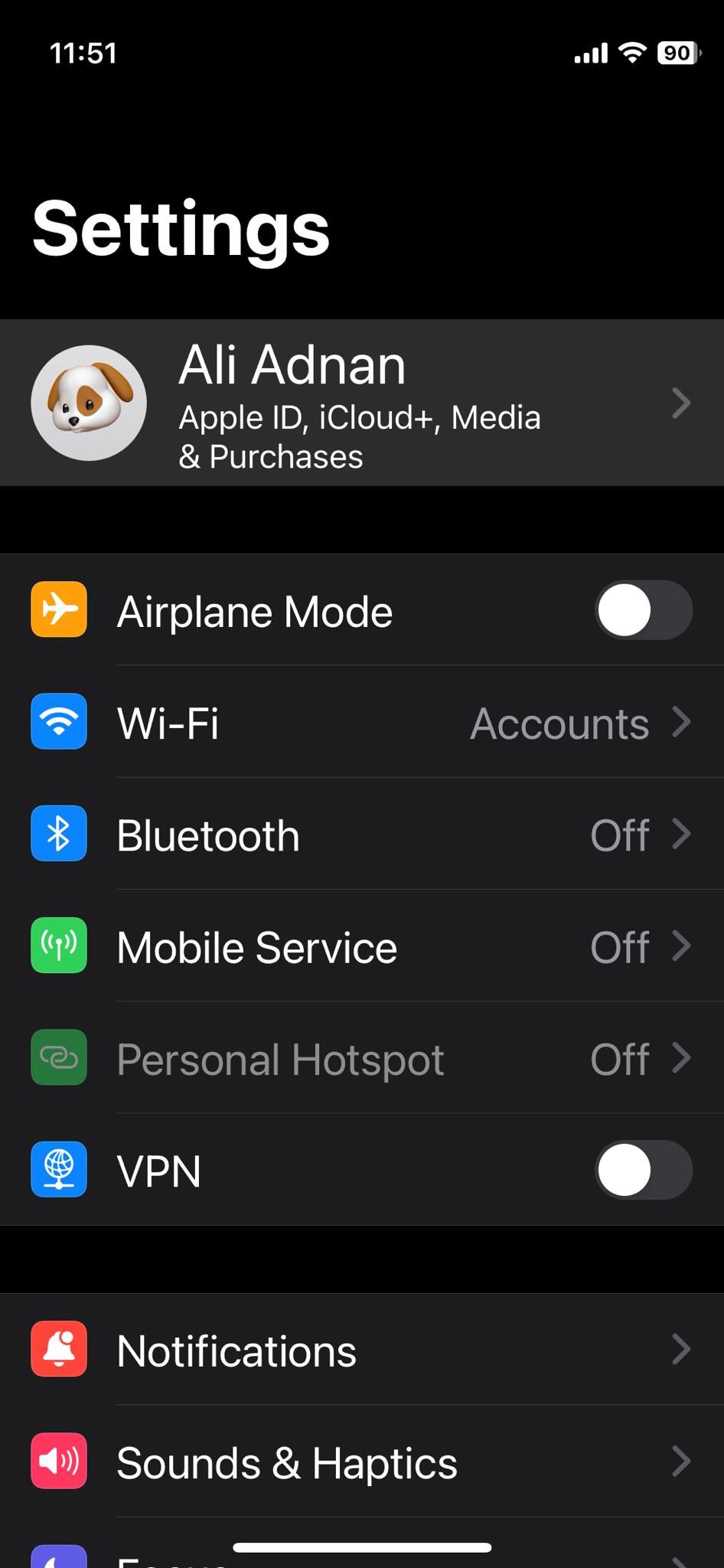
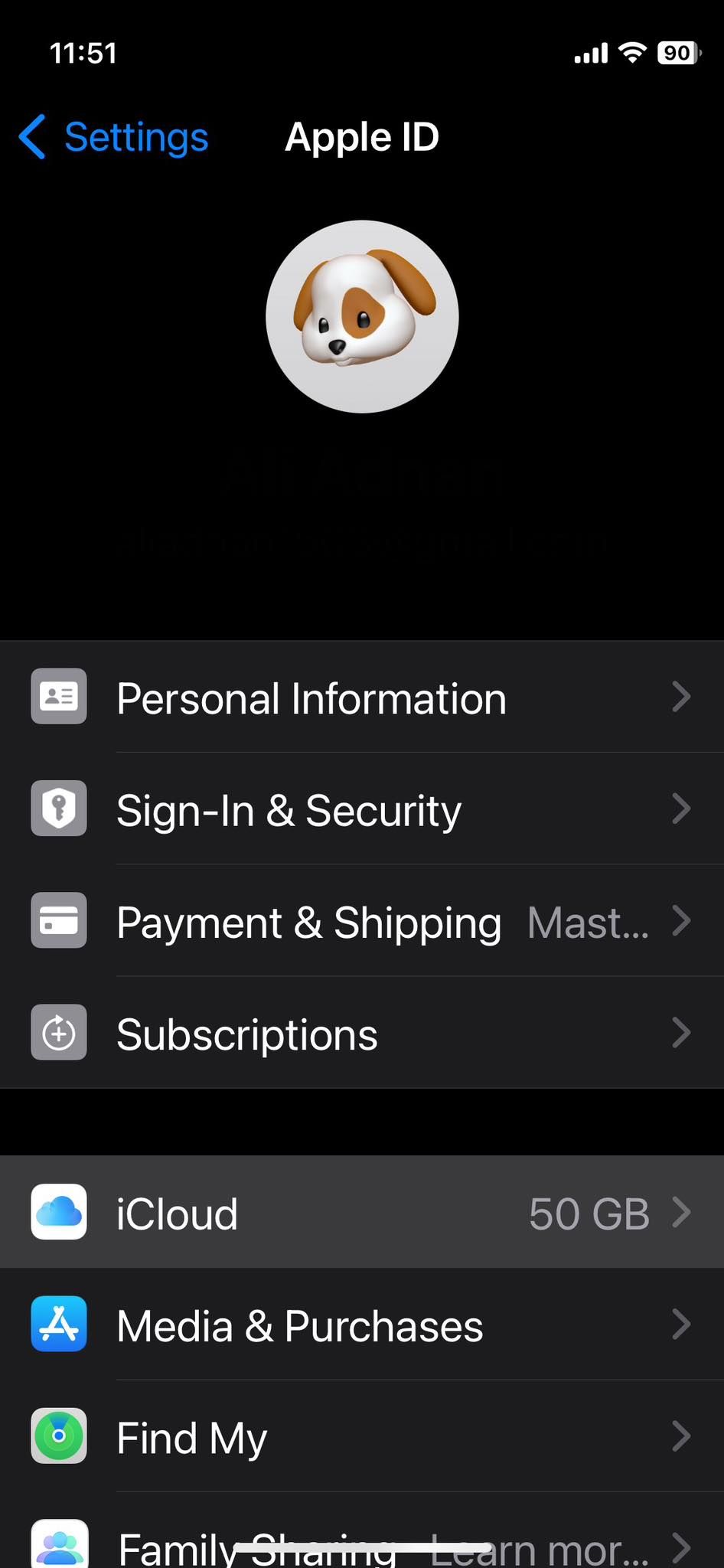
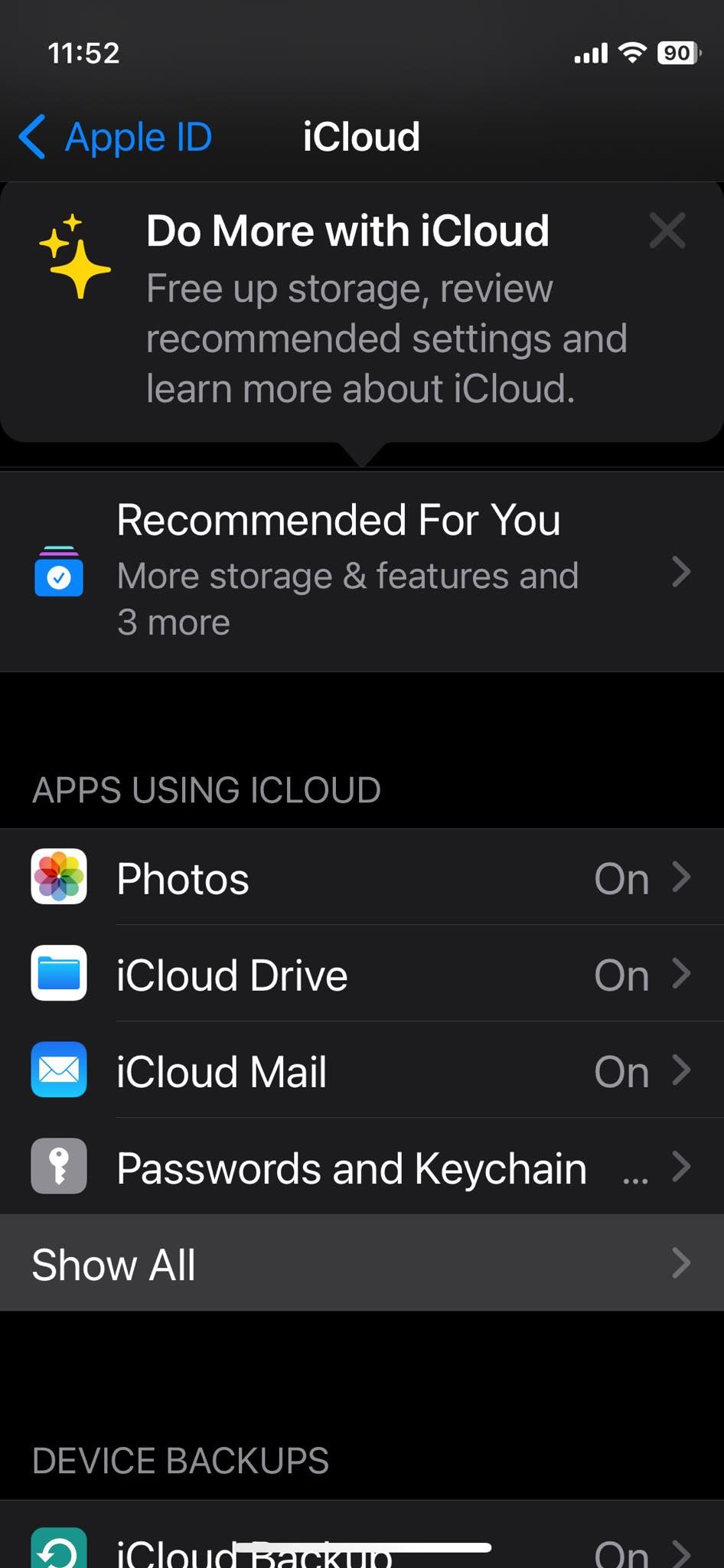
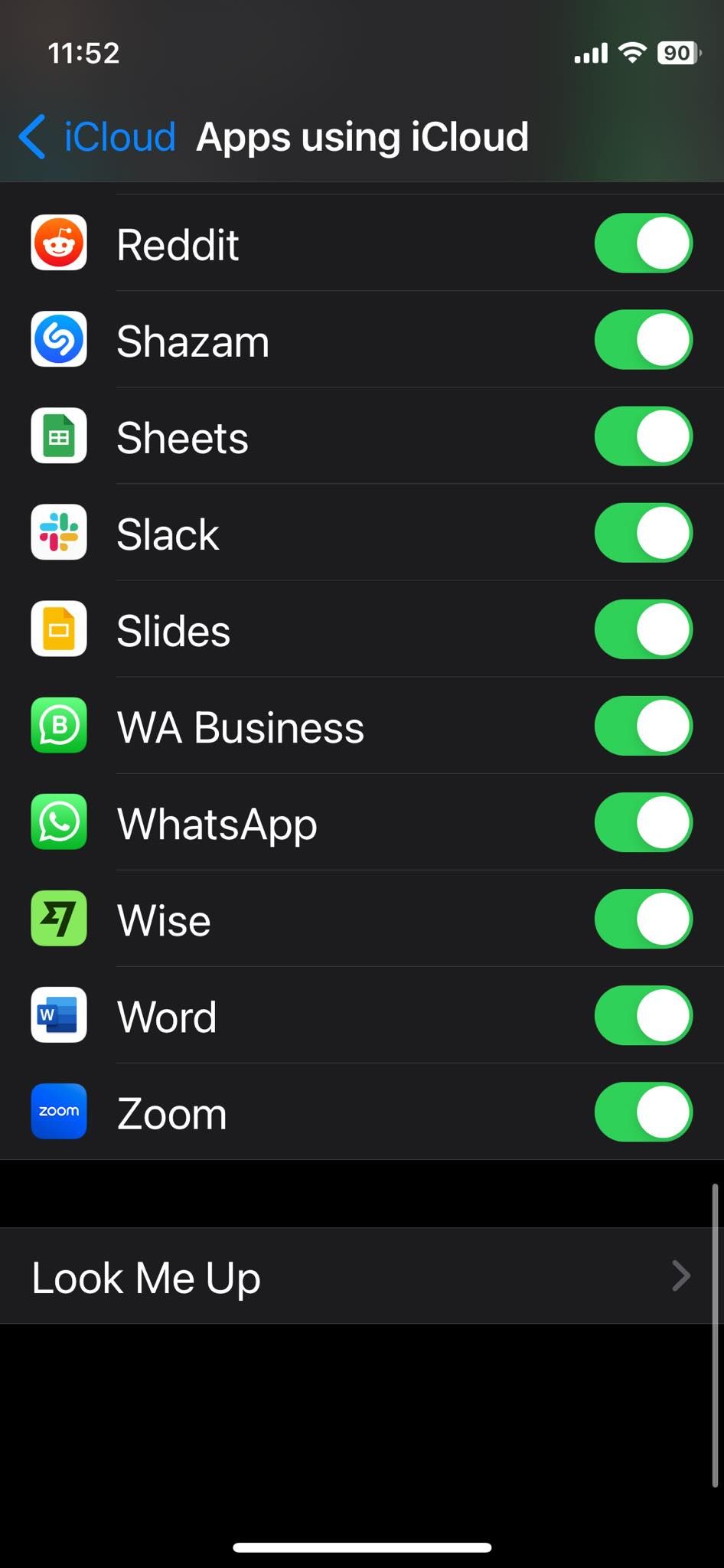 Đóng
Đóng
Để tạo điều kiện sao lưu dữ liệu WhatsApp dựa trên iCloud một cách suôn sẻ, điều quan trọng là phải xác nhận rằng WhatsApp đã được iPhone của bạn cấp phép sử dụng các dịch vụ iCloud. Quá trình kích hoạt chức năng đó bao gồm một loạt hành động sau:
Để truy cập cài đặt iPhone của bạn và định cấu hình iCloud, vui lòng làm theo các bước sau:1. Chạm vào biểu tượng “Cài đặt” trên màn hình chính iPhone của bạn.2. Xác định vị trí và chọn biểu tượng bánh răng ở đầu danh sách, biểu thị cài đặt thiết bị của bạn.3. Khi bạn đã truy cập menu cài đặt chính, hãy cuộn xuống cho đến khi bạn tìm thấy tùy chọn “iCloud”.
Trong phần “Ứng dụng sử dụng iCloud”, chọn tùy chọn hiển thị tất cả các ứng dụng có sẵn sử dụng dịch vụ iCloud bằng cách nhấp vào nút “Hiển thị tất cả”.
Vui lòng cuộn xuống và kích hoạt nút nằm gần WhatsApp. Trong trường hợp tính năng nói trên hiện đang được bật, vui lòng tắt tính năng này trước khi kích hoạt lại một lần nữa để có hiệu suất tối ưu.
Đảm bảo bạn có sẵn dung lượng trống
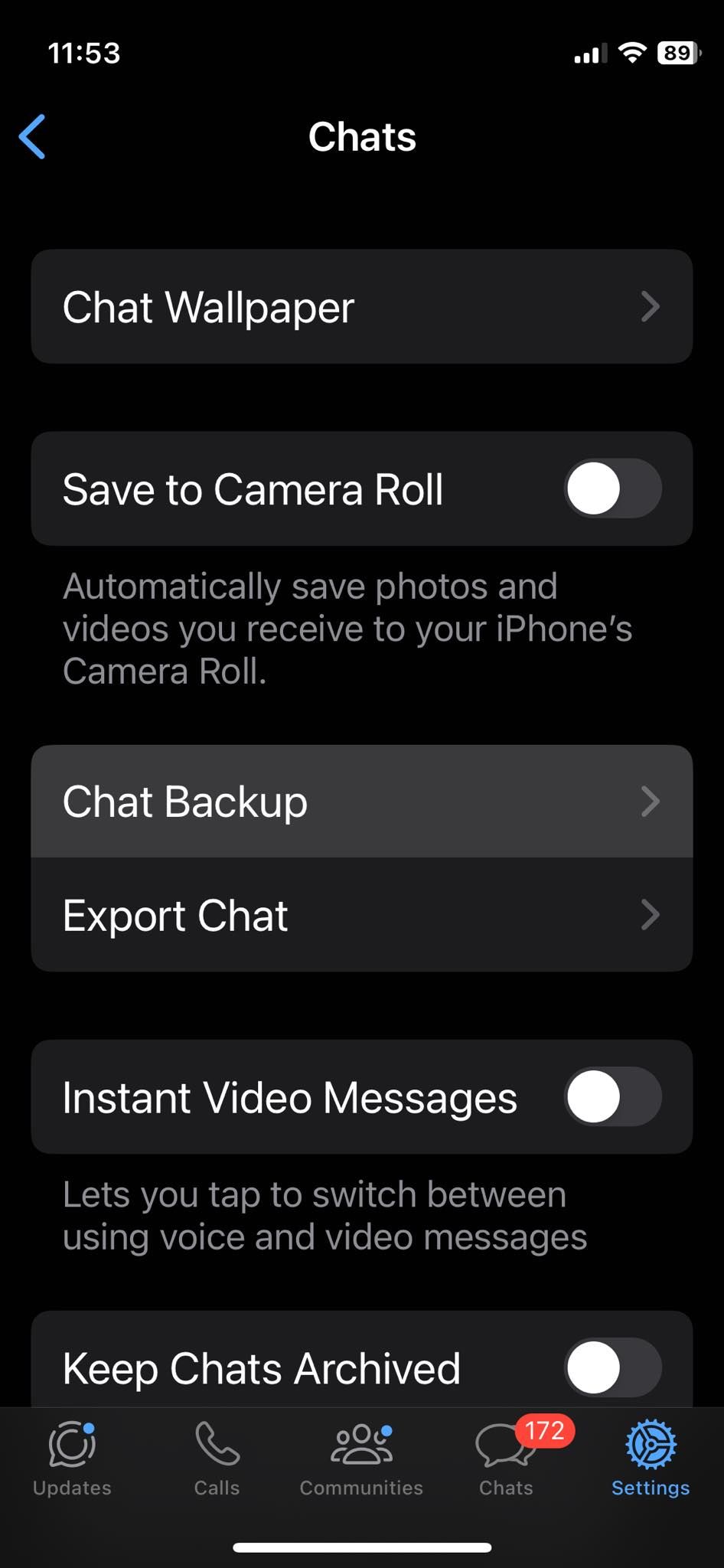
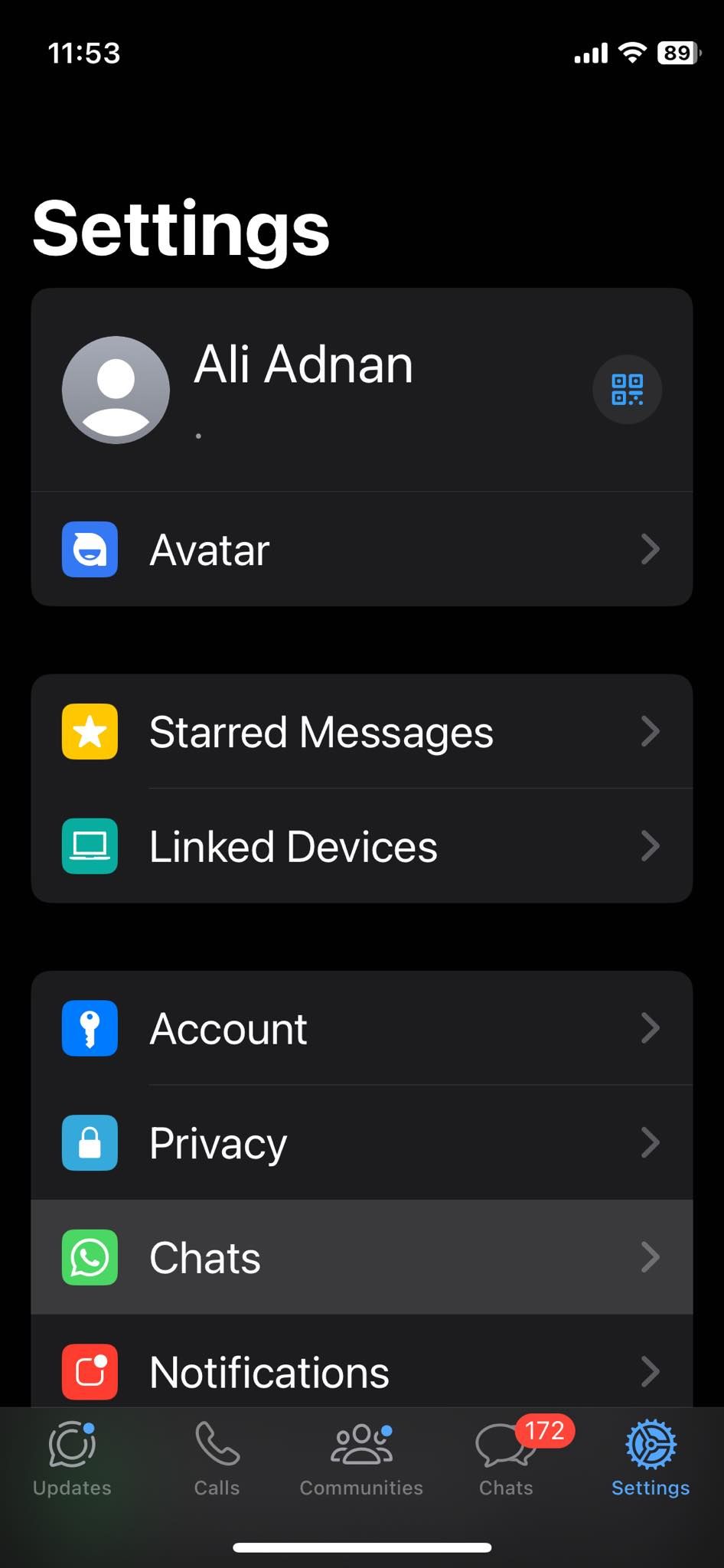
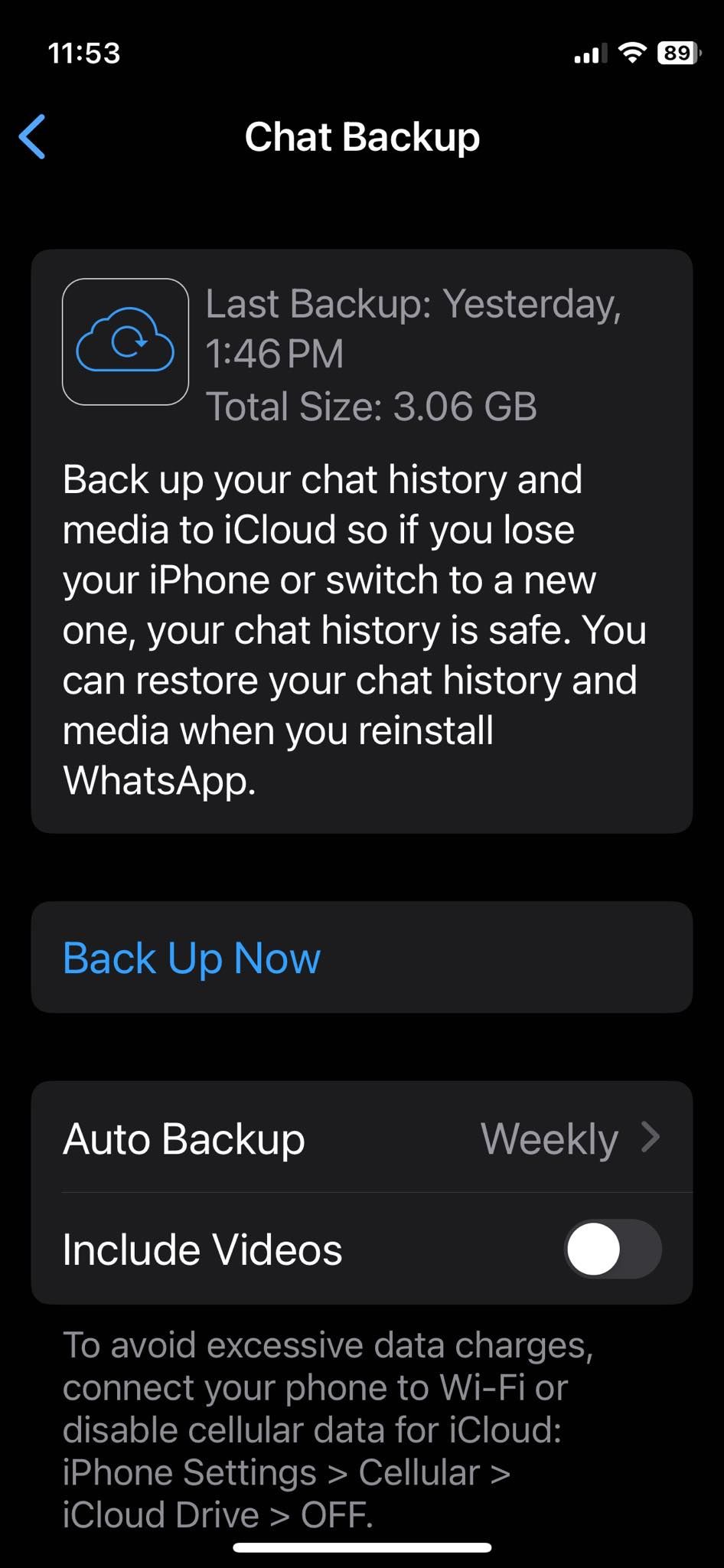 Đóng
Đóng
Để bản sao lưu iCloud của tin nhắn WhatsApp hoạt động hiệu quả, điều cần thiết là bộ nhớ đám mây liên quan phải có dung lượng vượt quá tổng kích thước của bản sao lưu ít nhất năm mươi phần trăm. Do đó, nếu bạn gặp khó khăn khi xuất dữ liệu WhatsApp sang iCloud, vui lòng xác minh dung lượng lưu trữ khả dụng trong nền tảng đám mây của bạn và so sánh với dung lượng lưu trữ cần thiết để sao lưu.
Vui lòng điều hướng tới menu “Cài đặt” trong cài đặt ứng dụng trên thiết bị của bạn, sau đó chọn tùy chọn cho “Trò chuyện”. Từ đó, bạn có thể truy cập các tùy chọn cấu hình cần thiết để quản lý tài khoản WhatsApp của mình.
⭐Chọn Sao lưu trò chuyện từ các tùy chọn.
Bạn có thể tìm thấy thông tin liên quan đến kích thước của bản sao lưu WhatsApp gần đây nhất bên dưới dữ liệu liên quan được liên kết với các bản sao lưu trước đó của bạn.
Để kiểm tra dung lượng lưu trữ iCloud còn trống của bạn:
Truy cập cài đặt cho iCloud trên iPhone của bạn bằng cách điều hướng đến tùy chọn có nhãn “iCloud” trong menu cài đặt của thiết bị.
Bạn có thể tìm thấy dữ liệu thích hợp liên quan đến dung lượng lưu trữ iCloud đã sử dụng và chưa sử dụng ở một vị trí dễ truy cập ở đầu giao diện này.
Nếu lượng dữ liệu được lưu trữ trong tài khoản iCloud của bạn vượt quá dung lượng lưu trữ được phân bổ, có thể cần phải quản lý việc sử dụng bộ nhớ của tài khoản bằng cách truy cập tính năng “Quản lý bộ nhớ tài khoản”. Điều này cho phép bạn xem lại và xóa mọi tệp lớn đang tiêu tốn quá nhiều dung lượng lưu trữ. Ngoài ra, bạn có tùy chọn nâng cấp gói lưu trữ iCloud của mình nếu cần thêm dung lượng lưu trữ.
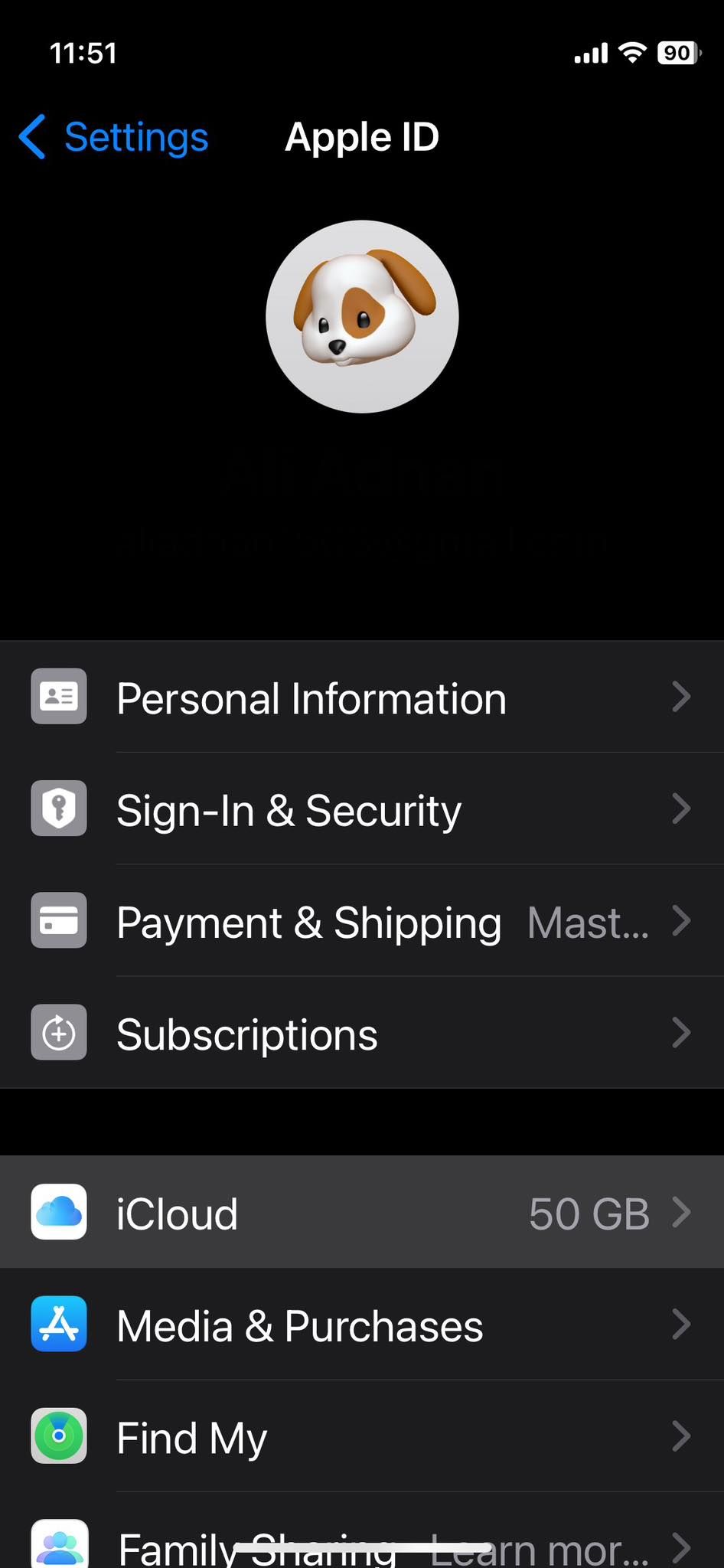
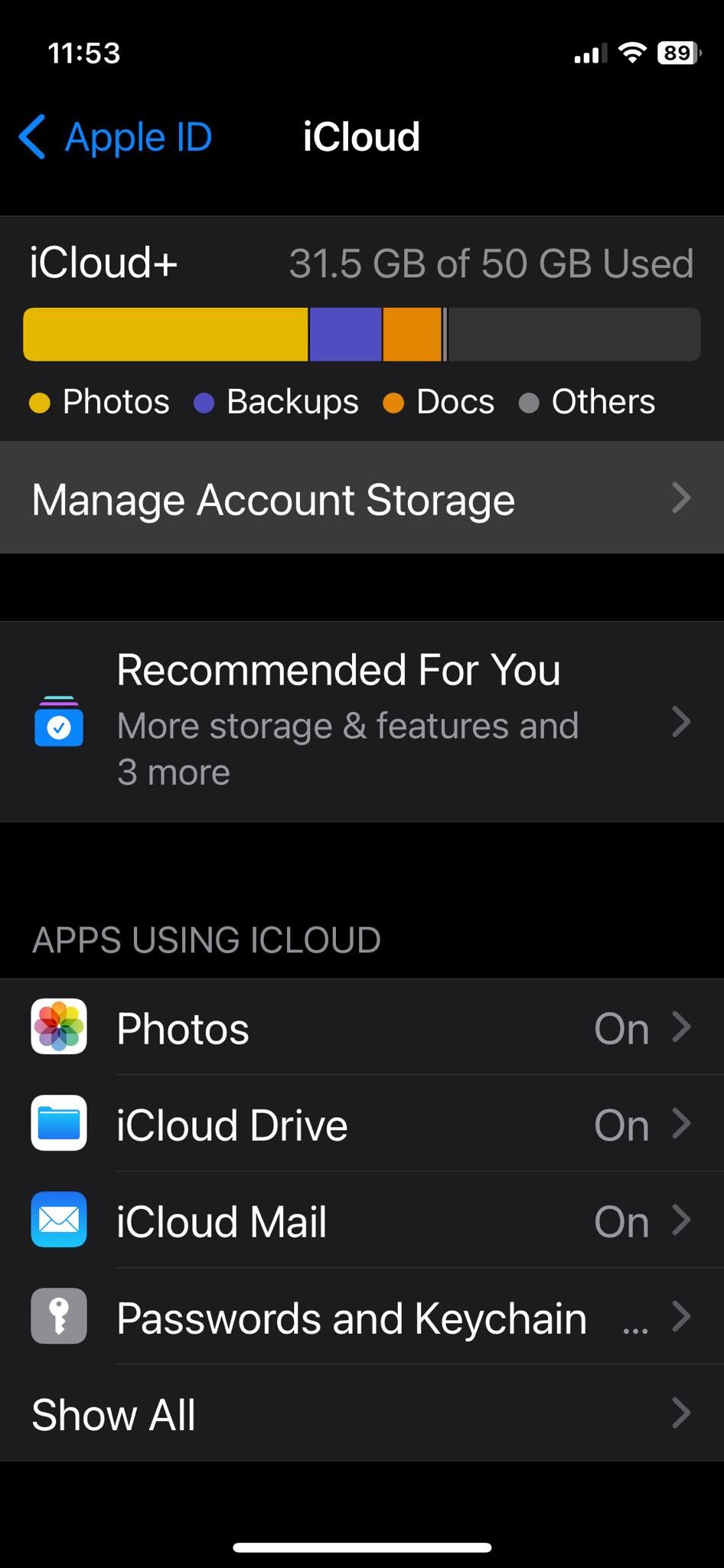 Đóng
Đóng
Thực hiện sao lưu thủ công trên WhatsApp

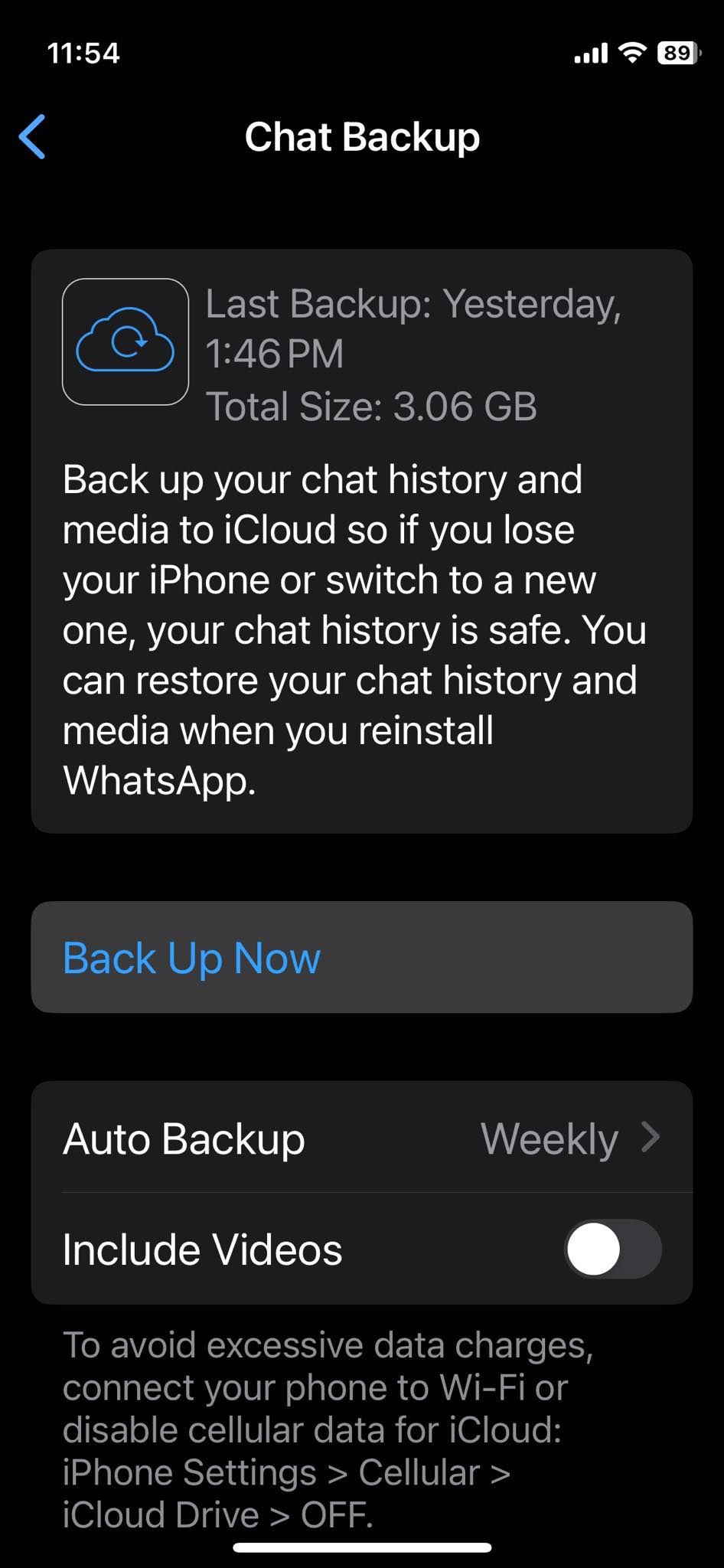 Đóng
Đóng
Một giải pháp tiềm năng để giải quyết các vấn đề liên quan đến việc sao lưu WhatsApp không thành công là thực hiện sao lưu thủ công lịch sử trò chuyện của một người trong chính ứng dụng.
Đây là cách bạn có thể làm điều đó:
⭐Đi tớiSao lưu trò chuyện trên WhatsApp.
Để bắt đầu thao tác sao lưu thủ công, vui lòng nhấn vào “Sao lưu ngay” nằm trong giao diện của ứng dụng này.
Việc này không bắt buộc nhưng bạn có thể chọn giữ WhatsApp mở trong khi thực hiện sao lưu thủ công. Để làm như vậy, hãy tránh vuốt ứng dụng lên trên trong trình chuyển đổi ứng dụng. Tuy nhiên, bạn có thể thoải mái sử dụng các ứng dụng khác hoặc đặt thiết bị của mình ở trạng thái nghỉ trong quá trình này.
Kiểm tra trạng thái máy chủ iCloud
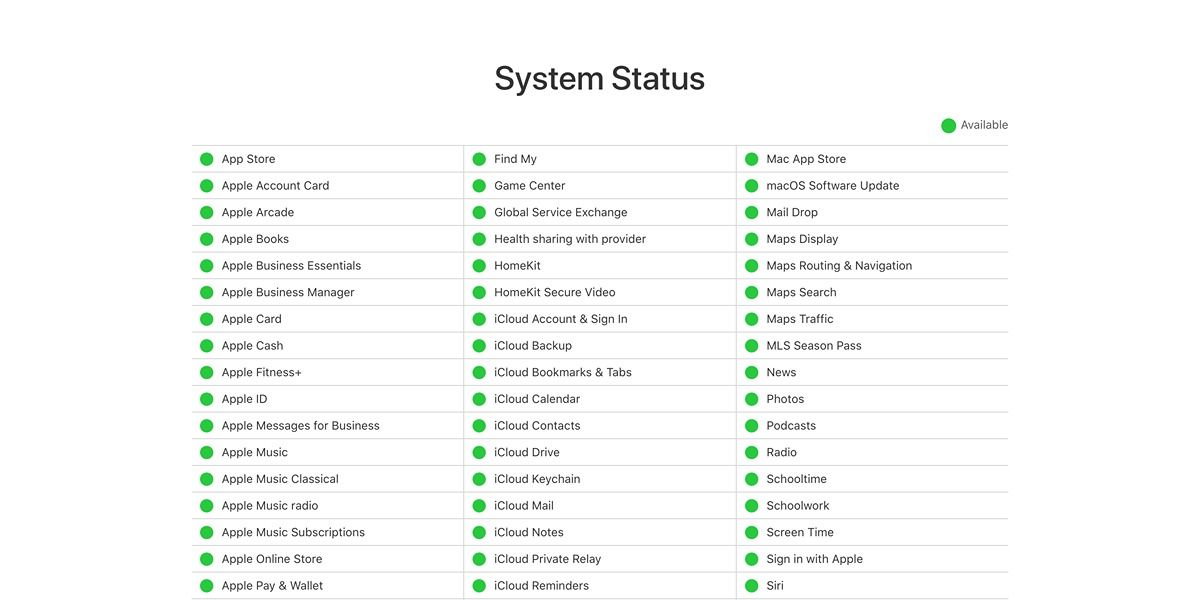
Đôi khi, sự cố có thể không nằm ở thiết bị của bạn hoặc WhatsApp mà là ở các dịch vụ iCloud. Truy cập trang Trạng thái hệ thống Apple để xem liệu máy chủ iCloud có ngừng hoạt động hay gặp sự cố máy chủ hay không.
Nếu chỉ báo hình tròn bên cạnh “Sao lưu iCloud” không hiển thị màu xanh tươi, bạn nên thực hiện sao lưu dữ liệu WhatsApp của mình sau khi dịch vụ được khôi phục.
Khởi động lại iPhone của bạn
Khởi động lại iPhone của bạn có thể giải quyết một cách hiệu quả các mối lo ngại về phần mềm khác nhau, chẳng hạn như các vấn đề liên quan đến hoạt động sao lưu iCloud.
Để khởi động lại thiết bị của bạn:
Nhấn và giữ nút nguồn của thiết bị, hoặc cách khác, nhấn cả nút nguồn và nút tăng âm lượng đối với các mẫu máy mới hơn, cho đến khi một thanh trượt xuất hiện trên màn hình để thực hiện xác lập lại cứng.
Bạn có thể cân nhắc việc tắt tiếng hoặc tắt tiếng iPhone của mình bằng cách thao tác điều khiển trượt trên giao diện của thiết bị, điều này có thể được thực hiện bằng cách di chuyển phần tử hình ảnh dọc theo trục ngang để tắt đầu ra âm thanh và/hoặc tắt thông báo đến.
Sau khi nhấn nhanh nút nguồn, hãy duy trì áp lực cho đến khi cần nhả nút ra để kích hoạt lại iPhone của bạn.
Vui lòng xác minh xem bản sao lưu dữ liệu WhatsApp đã được thực hiện thành công tại thời điểm này hay chưa.
Cập nhật iPhone và WhatsApp của bạn
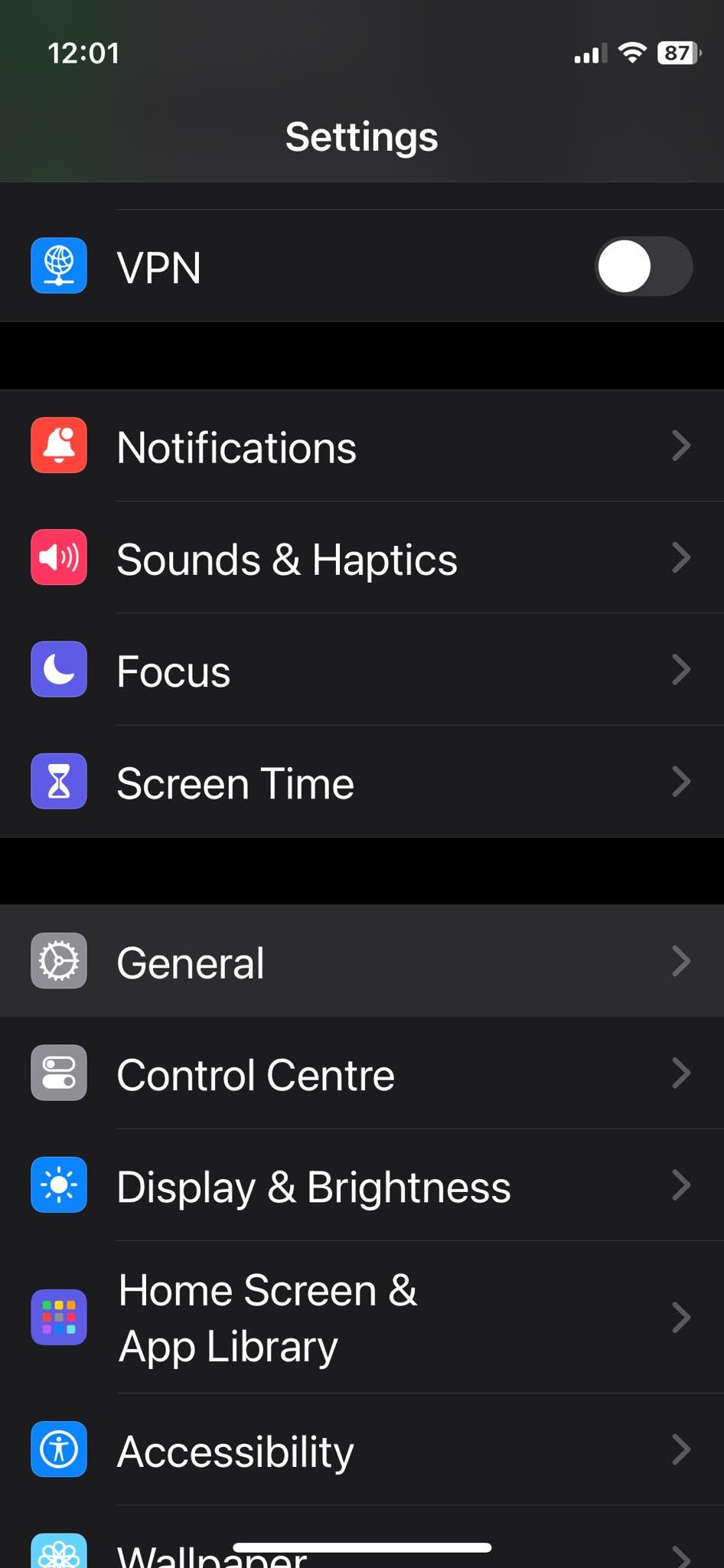
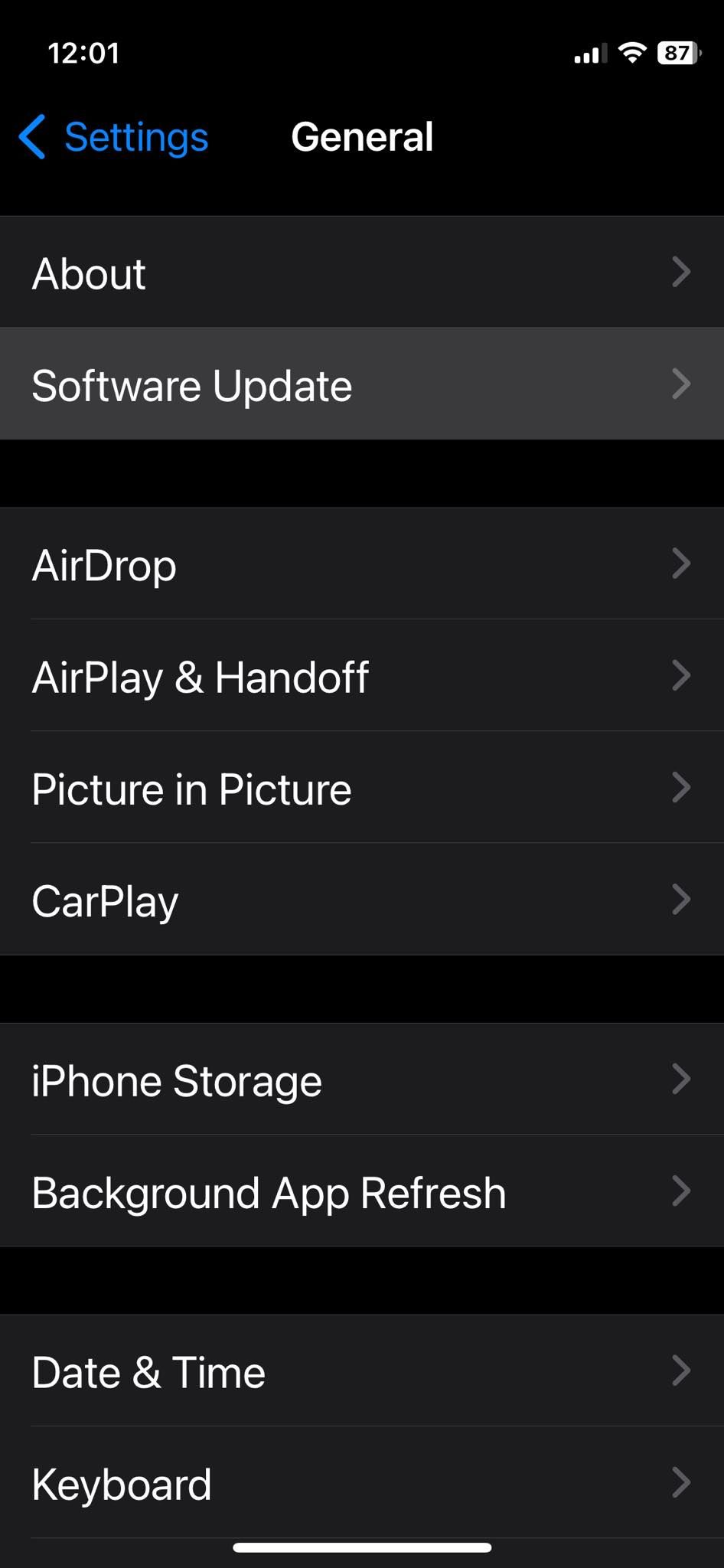 Đóng
Đóng
Phần mềm lỗi thời cũng có thể gây ra sự cố sao lưu.
Để cập nhật iPhone của bạn, hãy làm theo các bước sau:
Vui lòng bắt đầu khởi chạy ứng dụng cài đặt, điều hướng đến danh mục “Chung”, tìm menu phụ cho “Cập nhật phần mềm” và tiến hành tương ứng.
Vui lòng cung cấp cho tôi văn bản gốc để tôi có thể hỗ trợ bạn viết lại nó.
Sau khi hoàn tất lựa chọn của bạn, vui lòng tiếp tục bằng cách nhấp vào “Cài đặt ngay” và sau đó đồng ý với các điều khoản và điều kiện để bắt đầu quy trình cài đặt.
WhatsApp thường xuyên phát hành các bản nâng cấp phần mềm để giải quyết mọi vấn đề đã xác định hoặc sự khác biệt về mặt kỹ thuật trong ứng dụng. Chúng tôi đặc biệt khuyên người dùng nên bật tính năng tự động cập nhật trên thiết bị của mình để sử dụng phiên bản WhatsApp mới nhất. Phiên bản này có thể được truy cập thông qua App Store bằng cách tìm kiếm “WhatsApp” và xác minh xem có bất kỳ bản cập nhật nào có sẵn hay không.
Xóa video khỏi bản sao lưu iCloud của bạn
Vì các tệp lớn như video thường tiêu tốn một lượng đáng kể dung lượng lưu trữ iCloud, nên nên loại chúng khỏi bản sao lưu iCloud nếu các lần sao lưu nhiều lần không thành công.
Để làm điều này, hãy làm theo các bước sau:
Vui lòng truy cập tính năng “Sao lưu trò chuyện” và vui lòng tắt nút chuyển đổi nằm bên cạnh “Bao gồm video”.
Thật vậy, bạn có thể thử bắt đầu thao tác sao lưu bằng cách nhấn vào “Sao lưu ngay” và quan sát xem nó có được thực hiện thành công hay không.
Bạn có tùy chọn kích hoạt lại tính năng cho phép sao lưu video WhatsApp trong bộ nhớ iCloud của mình bằng cách bật công tắc nói trên.
Xóa bản sao lưu iCloud hiện có
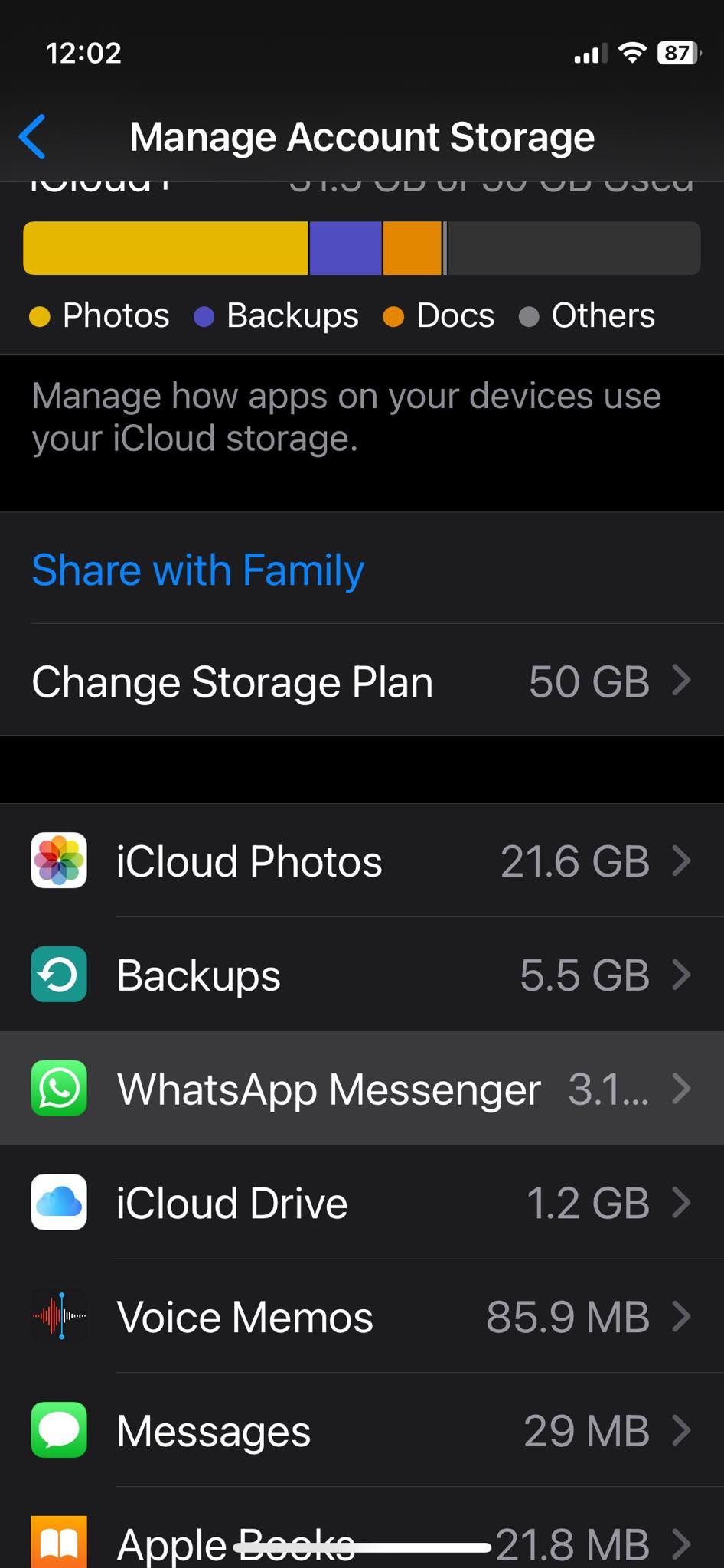
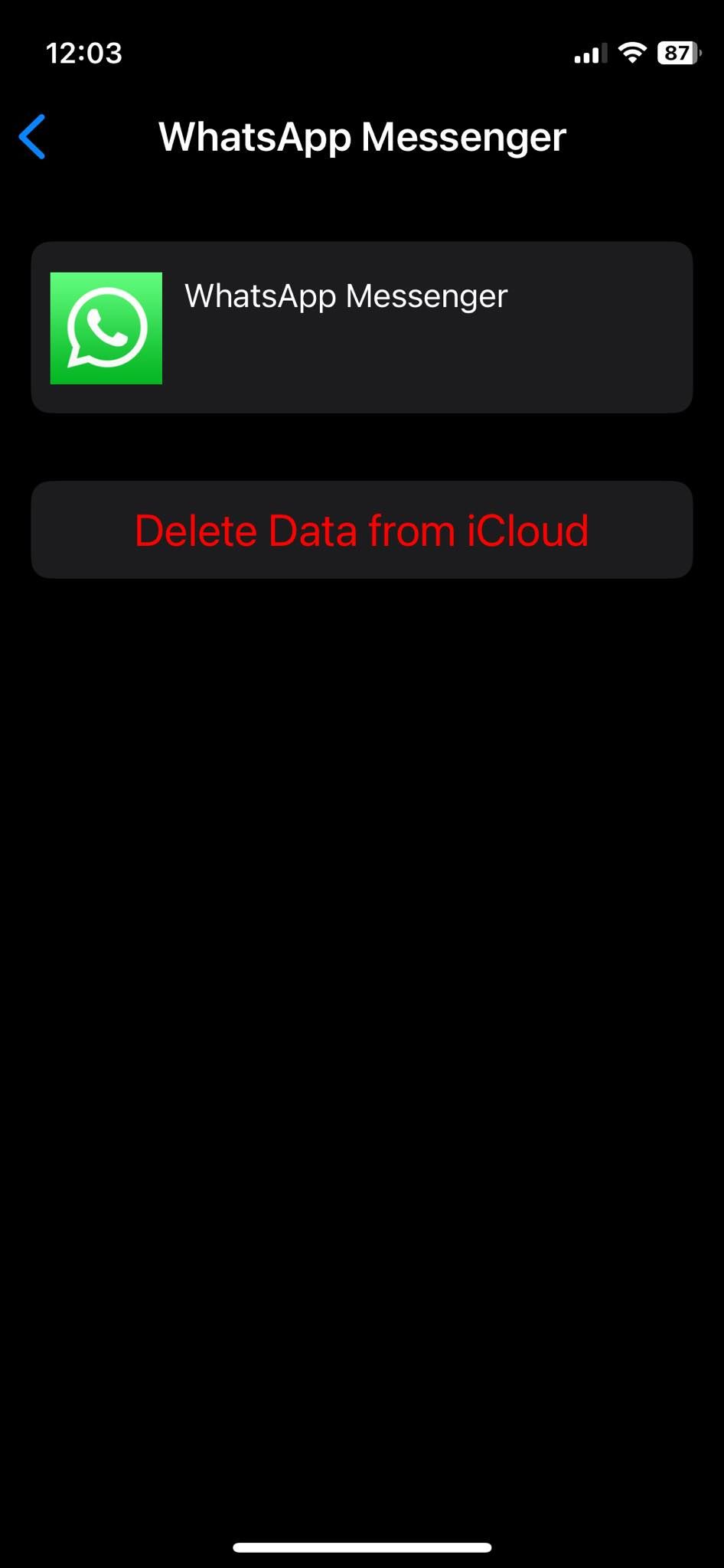 Đóng
Đóng
Nếu không có giải pháp nào từ các đề xuất nói trên khắc phục được sự cố thì có thể có sự không hoàn hảo trong bản sao lưu WhatsApp của bạn. Một giải pháp tiềm năng bao gồm việc xóa bản sao lưu iCloud hiện tại của bạn:
Truy cập cài đặt iPhone của bạn bằng cách điều hướng đến tùy chọn Apple ID, sau đó chọn tính năng iCloud. Từ đó, bạn có thể quản lý bộ nhớ tài khoản của mình từ vị trí được chỉ định.
⭐Nhấn vào WhatsApp Messenger.
⭐NhấnXóa dữ liệu khỏi iCloud
Sau khi xóa bản sao lưu hiện có, bạn nên tạo bản sao lưu mới trong ứng dụng WhatsApp để bảo vệ dữ liệu tối ưu.
Sao lưu WhatsApp liền mạch có thể giúp bạn yên tâm
Người ta có thể cảm thấy kích động khi gặp khó khăn trong việc chuyển các cuộc trò chuyện WhatsApp của họ sang iCloud một cách liền mạch. Tuy nhiên, có nhiều giải pháp đơn giản khác nhau mà người ta có thể cố gắng khắc phục vấn đề này. Ban đầu, điều quan trọng là phải xác minh các khía cạnh cơ bản như xác nhận cài đặt và đảm bảo có đủ dung lượng lưu trữ iCloud.
Nếu vẫn thất bại, hãy xem xét thực hiện các biện pháp khắc phục sự cố nâng cao hơn như cập nhật hệ thống iOS của bạn và xóa dữ liệu sao lưu lỗi thời. Tuy nhiên, nếu không có phương pháp nào trong số này tỏ ra hiệu quả, bạn nên tìm kiếm sự trợ giúp được cá nhân hóa từ Bộ phận hỗ trợ của Apple hoặc Bộ phận hỗ trợ WhatsApp.